5.9.2 设置段落格式
在学习了【字符】面板后,接下来我们再来认识一下【段落】面板。在默认情况下,【段落】面板与【字符】面板在一起,单击面板上的【段落】标签,即可打开【段落】面板,如图5-108所示。
提示:选择【窗口】|【段落】命令可以显示【段落】面板。
对段落格式的设置主要体现在段落对齐、段前段后间距的设置上。基本方法如下。
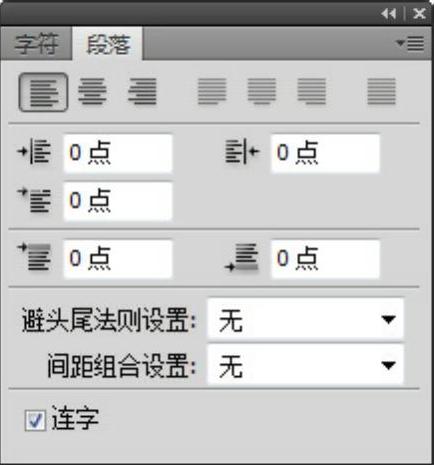
图5-108 【段落】面板
(1)选择需要进行格式设置的段落文本,选取文本的方法见5.9.1节。
(2)在【段落】面板上为文字图层中单个、多个或全部段落设置格式化选项。
注意:如果选择单个段落文本,使用【文字工具】在段落中单击,就可设置该段落的格式;使用【文字工具】选择包含多个段落的选区,将设置多个段落的格式;在【图层】面板中选择文字图层,可设置该图层中所有段落的格式。
1.段落对齐
在Photoshop中创作图像作品时,为了达到图像整体效果的协调性,一般都需要对输入文本的对齐方式进行设置。不管输入的是点文字还是段落文字,都可以按照需要选择左对齐、右对齐、居中对齐等,以达到整洁的视觉效果。
具体操作步骤如下。
(1)选取欲设置对齐方式的文字。
(2)单击【段落】面板最上方的段落对齐按钮 即可。从左到右分别为【左对齐文本】
即可。从左到右分别为【左对齐文本】 、【居中文本】
、【居中文本】 、【右对齐文本】
、【右对齐文本】 、【最后一行左边对齐】
、【最后一行左边对齐】 、【最后一行居中对齐】
、【最后一行居中对齐】 、【最后一行右边对齐】
、【最后一行右边对齐】 和【全部对齐】
和【全部对齐】 。
。
2.段落缩进和间距
段落缩进是指段落文字与文字边框之间的距离,或者是段落首行(第一行)缩进的文字距离。段落间距是指当前段落与上一段落或下一段落之间的距离。进行段落缩进和间距处理时,只会影响选中的段落区域,因此可以对不同段落设置不同的缩进方式和间距,增加创作中文本处理的灵活性。基本操作步骤如下。
(1)选取一段文字或在【图层】面板上选择一个文字图层。
(2)在【段落】面板上的【左缩进】 、【右缩进】
、【右缩进】 、【首行缩进】
、【首行缩进】 、【段前间距】
、【段前间距】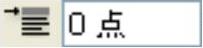 和【段后间距】
和【段后间距】 文本框中输入数值,即可精确设置所选段落的缩进以及与前后段落之间的间距。
文本框中输入数值,即可精确设置所选段落的缩进以及与前后段落之间的间距。
